Amazon Web Services ブログ
新発表 – Redshift や QuickSight で AWS のコストや使用状況レポートのアップロードが可能に
以前より、AWS の多くのお客様からプログラムを使用してコストや使用状況レポートを分析する方法をリクエスト頂いていました (詳しくは New – AWS Cost and Usage Reports for Comprehensive and Customizable Reporting をご覧ください)。リクエストをお寄せくださったお客様は、いくつものリージョンにわたり AWS を使用して複数のビジネスを行い、幅広く様々なサービスをご利用されている傾向があります。AWS では請求レポートやコストに関する詳細情報をご提供しているため、これはビッグデータに関与する問題であり、AWS サービスを使用すれば簡単に解決することができます。今月初旬に私が休暇を取っていた間に、AWS はコストや使用状況レポートを Amazon Redshift や Amazon QuickSight にアップロードできる新機能をリリースしました。今回はその新機能についてご説明します。
Redshift にアップロード
まず、新しい Redshift クラスターを作成してみました (すでに実行しているクラスターがある場合は新たに作成する必要はありません)。私が作成したクラスターは次の通りです。
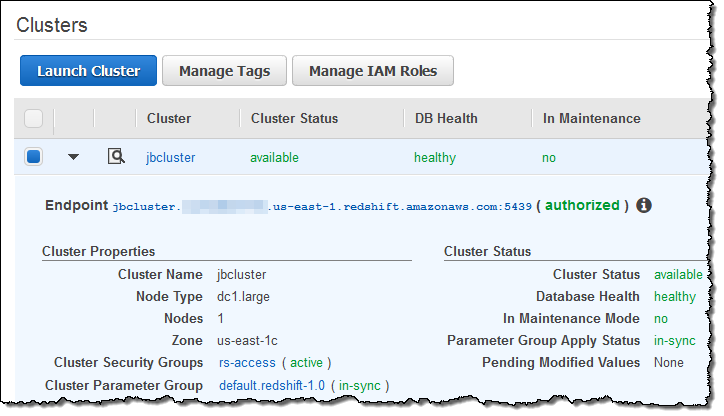
次に請求レポート機能が有効になっていることを確認しました。
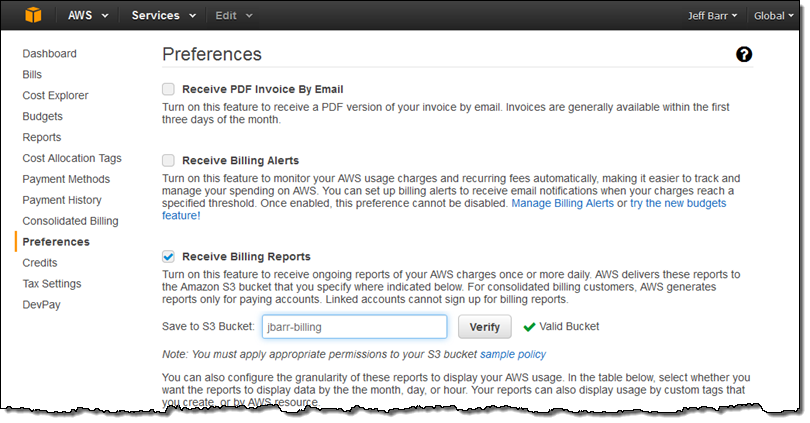
そしてコストと請求レポートに行き、Create report をクリックしました。
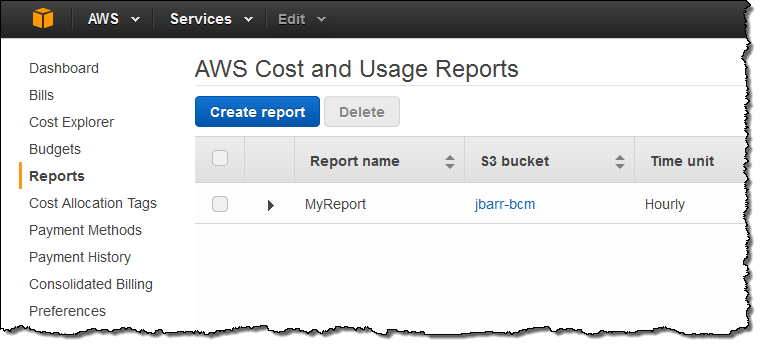
次にレポート名を指定 (MyReportRedshift) し、時間制に設定してから Redshift と QuickSight 両方のサポートを有効にしました。
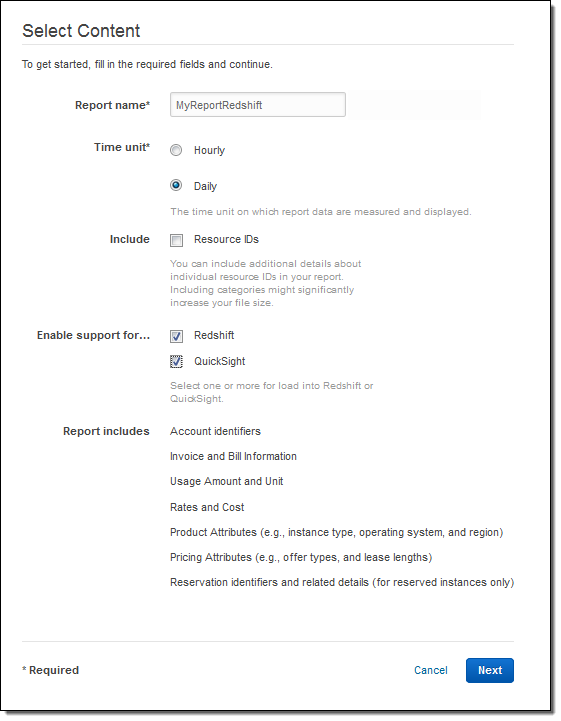
最後に配信オプションを選択しました。
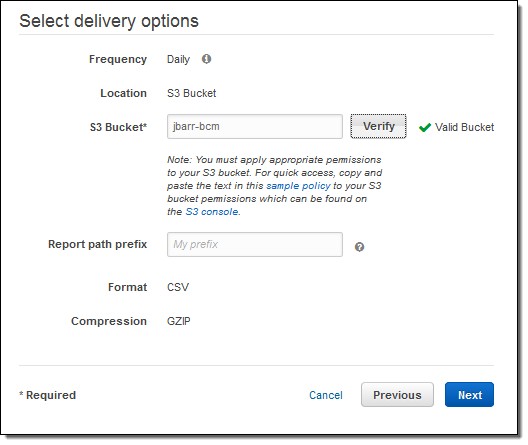
次のページでレポートを作成することを確認し、Review and Complete をクリックしました。レポートが作成され、最初のレポートは 24 時間以内にバケットに届くという通知が届きました。
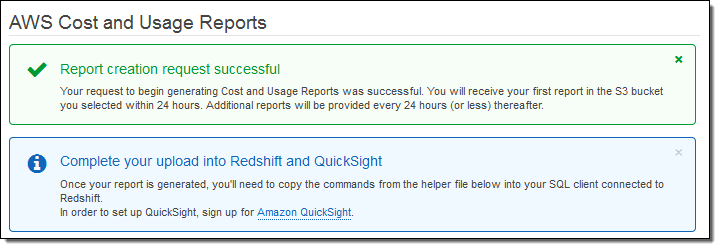
待機している間に PostgreSQL を EC2 インスタンス (sudo yum install postgresql94) にインストールし、 Amazon QuickSight プレビューで登録済みであることを確認しました。また、Create an IAM Role の指示に従って、読み取り専用の IAM ロールを作成しその ARN もキャプチャしました。
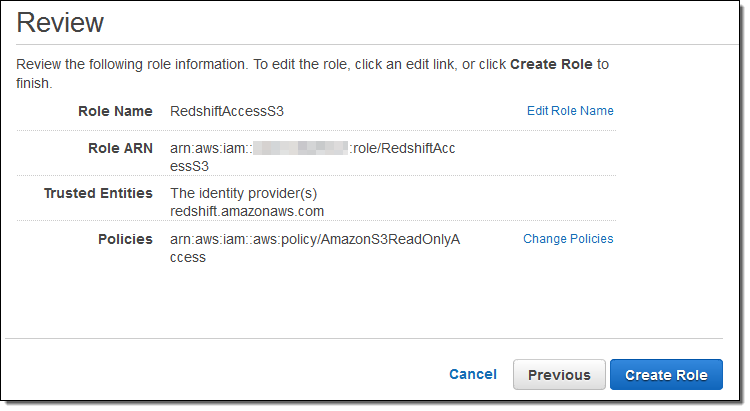
Redshift コンソールでは、Manage IAM Roles をクリックし ARN を自分の Redshift クラスターと関連付けました。
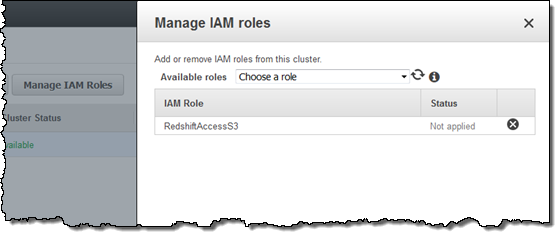
翌日、予定通りにバケットにファイルが到着したことを確認してから、Redshift にアクセスできるようにヘルパーファイルを取得するためコンソールにアクセスしました。
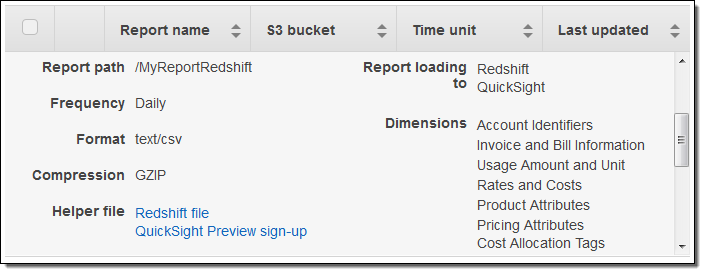
Redshift ファイルをクリックし、SQL コマンドをコピーしました。
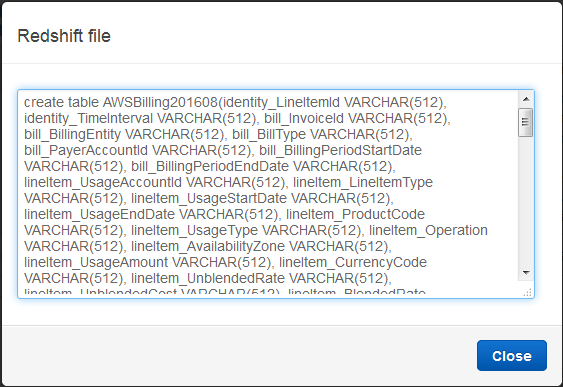
ARN と S3 リージョン名を SQL に挿入しました(予想通りにクエリが作動するようにするため、リージョン名に引用符を使用する必要がありました)。
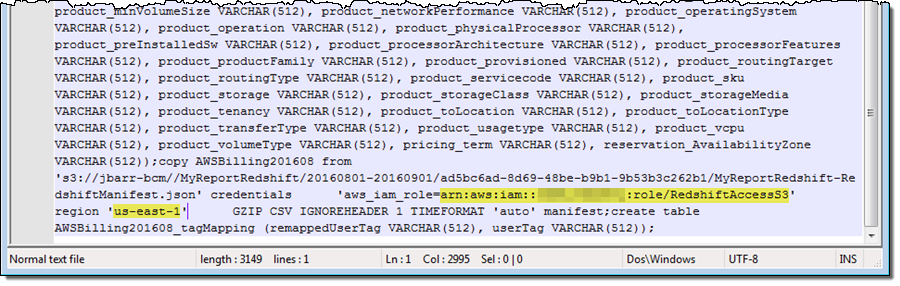
次に psql を使用して Redshift に接続しました (任意のビジュアルまたは CLI ベースの SQL クライアントの使用が可能)。
$ psql -h jbcluster.XYZ.us-east-1.redshift.amazonaws.com \
-U root -p 5439 -d dev
SQL コマンドを実行しました。これで 1 組のテーブルが作成され、S3 から請求データをインポートしました。
Redshift でのデータのクエリ
手始めに同僚が提供してくれたいくつかのクエリを使用して、今月の S3 使用量を計算してみました。
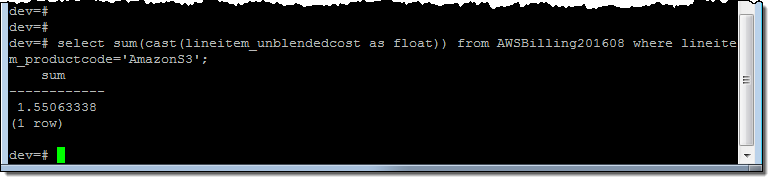
AZ ベースのコストを見てみました。
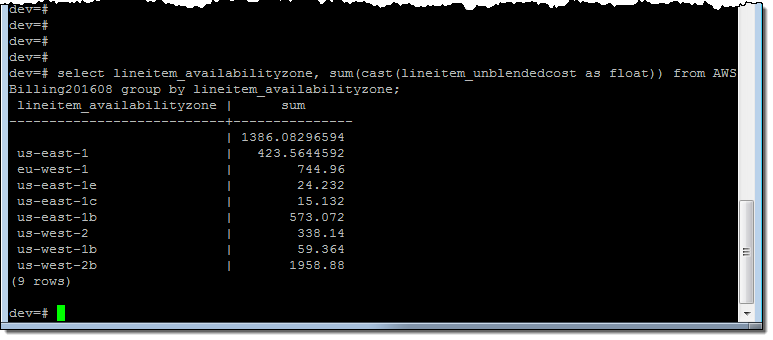
次に AZ ごと、サービス別に見てみました。
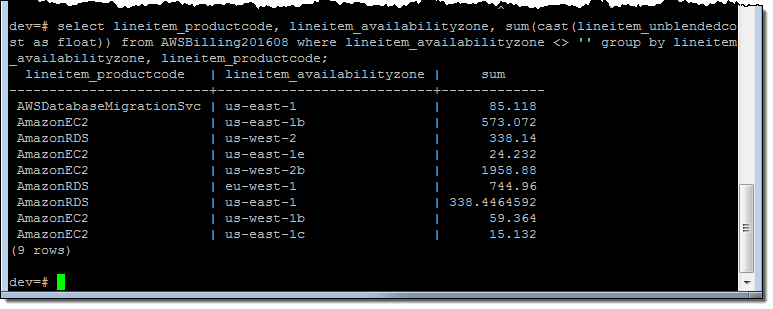 試しに Redshift コンソールも少し調べてみました。すると、私のクエリをすべて見ることができました。
試しに Redshift コンソールも少し調べてみました。すると、私のクエリをすべて見ることができました。
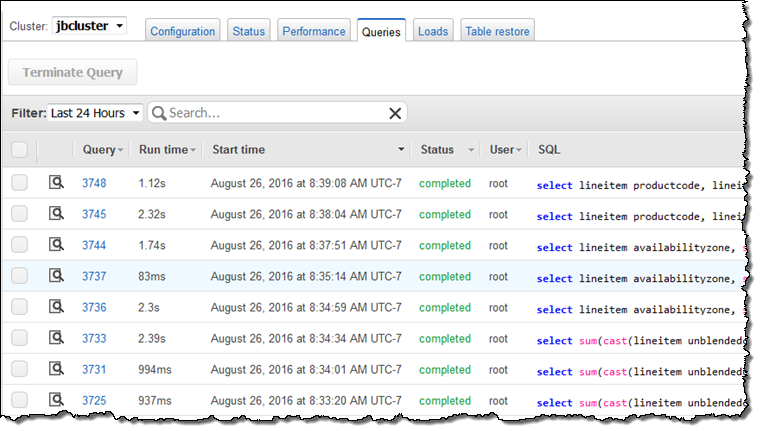
QuickSight のデータ分析
Amazon QuickSight を使ってコストや請求データも分析してみました。ログインしてから Connect to another data source or upload a file をクリックしました。
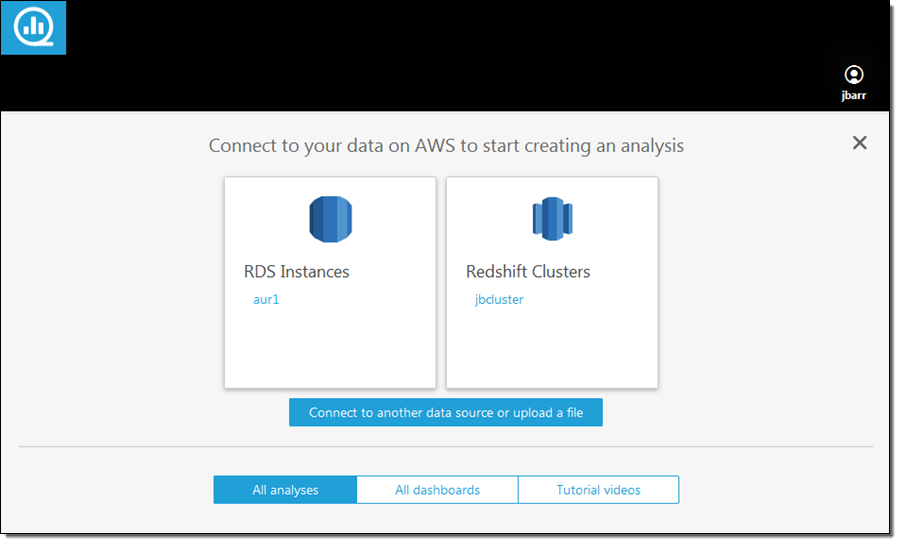
次に S3 バケットにアクセスし (jbarr-bcm) マニフェストファイルの URL をキャプチャ (MyReportRedshift-RedshiftManifest.json) しました。
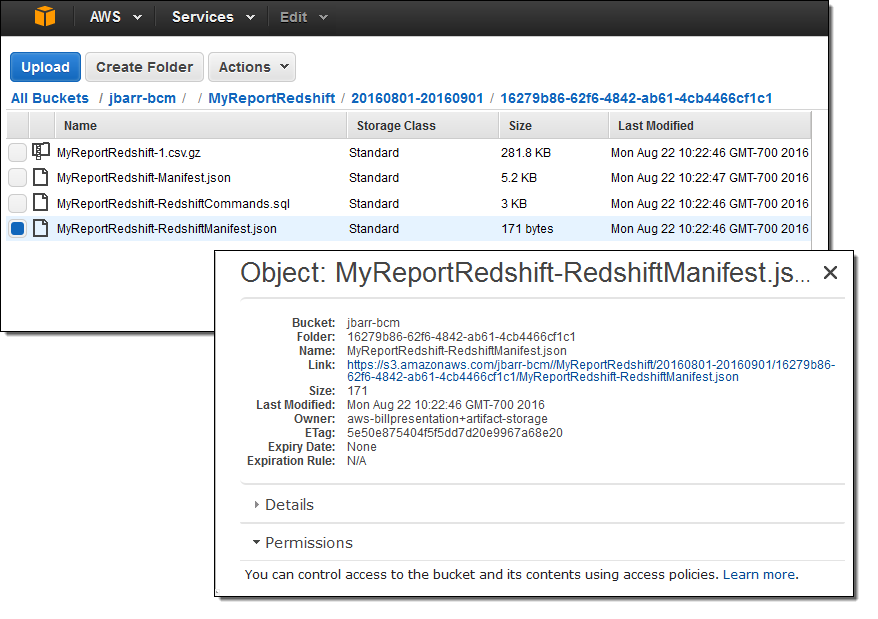
データソースとして S3 を選択し URL を入力しました。
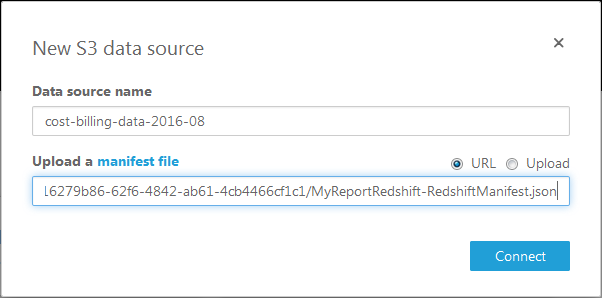
QuickSight は数秒内でデータをインポートし、新しいデータソースが利用可能になりました。SPICE (QuickSight のインメモリ計算エンジン) にロードしました。3 回から 4 回のクリックで AZ には関係のないデータを除外し AZ 特有のデータだけに集中することができました。
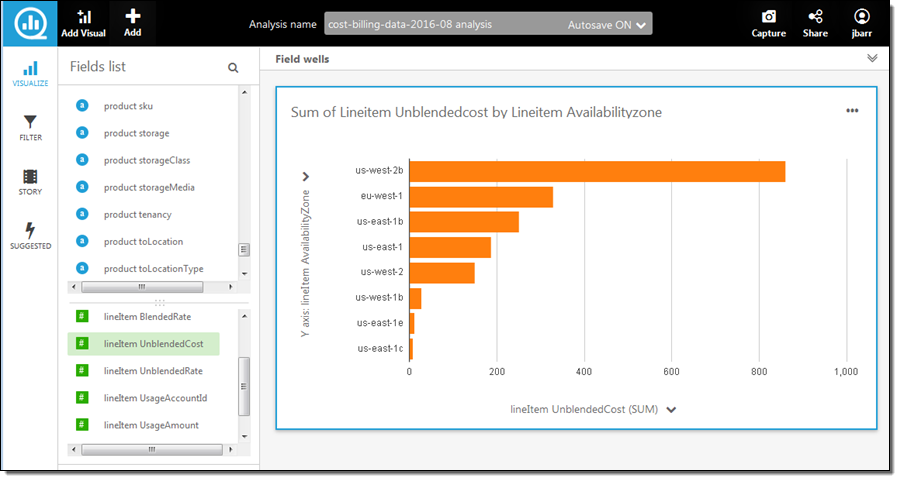
もう一度クリックして円グラフの表示に切り替えました。

サービス別のコストも調べてみました。
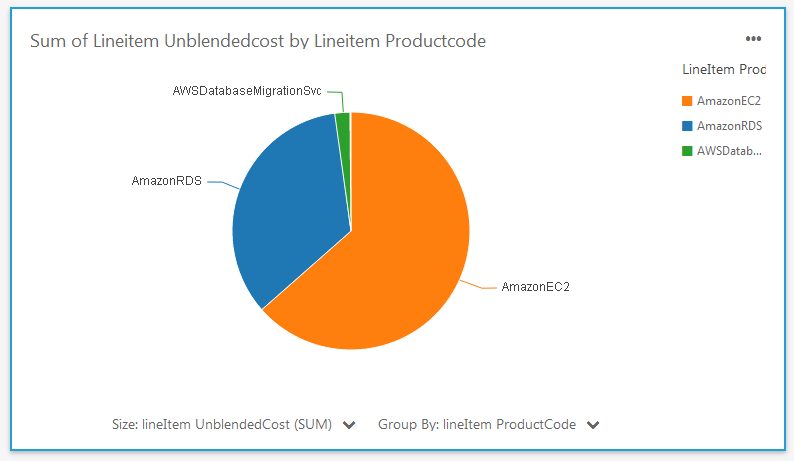
ご覧のように、新しいデータと QuickSight の解析能力により、数分で AWS のコスト詳細を確認することができました。
今すぐ利用可能
この機能は今すぐ使い始めることができます。
— Jeff;